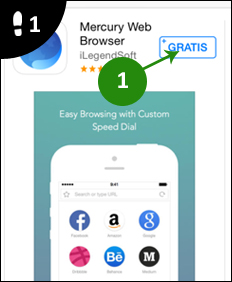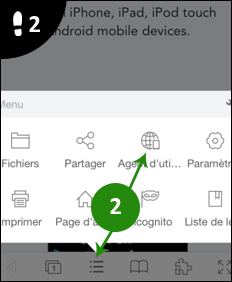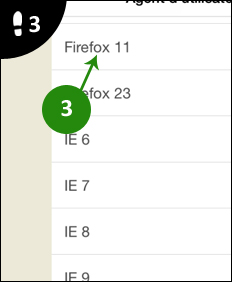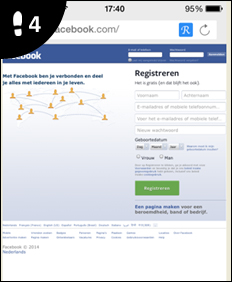De mobiele site van Facebook is praktisch op je mobiele telefoon, maar stel dat je gebruik wil maken van de desktop versie in plaats van de mobiele versie op je iPhone, hoe doe je dat dan? We vroegen het ons af en vonden ook een antwoord. Als je onderstaande stappen volgt, krijg ook jij de volledige site op je iPhone te zien:
1) Mercury web browser app
Open op je iPhone de App Store. Zoek “Mercury” en installeer de gratis “Mercury Web Browser” van iLegendsoft.
2) 3 horizontale lijntjes
Open de Mercury browser app en klik op de 3 horizontale lijnen die je rechtsboven (voor de iPad) of onderaan (voor de iPhone) ziet.
3) Kies een desktop browser
Kies uit de lijst een desktop browser. Kies voor bijvoorbeeld “Firefox 11″ zoals we doen in dit voorbeeld.
4) Ga naar www.facebook.com
Voer nu http://www.facebook.com in in de Firefox 11 browser. Zoals je ziet krijg je nu wel de volledige site van Facebook te zien. Dit is naar mijn weten ook de enige manier om de desktop versie van Facebook op je iPhone te krijgen, met de standaard Safari browser is dit niet mogelijk.
Laatste berichten van Johan (toon alles)
- Review: Philips Ambilight The One TV - 30 juni, 2024
- Wat betekent rave party? - 1 januari, 2024
- Wat betekent de uitdrukking de plaat poetsen? - 1 januari, 2024
- Wat betekent Slay? - 1 januari, 2024
- Wat betekent Woke? - 1 januari, 2024